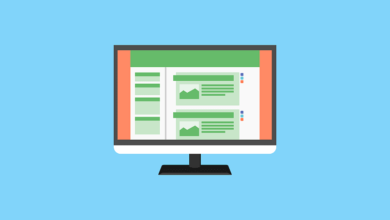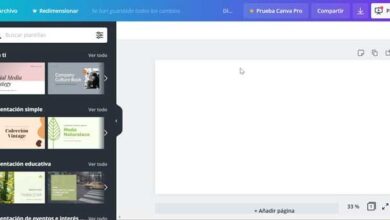Hoe maak je snel en eenvoudig een account aan in Onedrive? - Stap voor stap handleiding
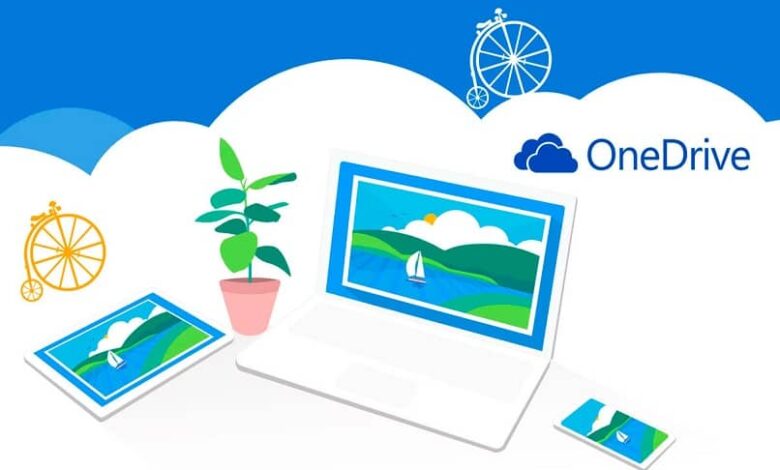
Wil je het weten hoe maak je een account aan op Microsoft Onedrive Snel en gemakkelijk ? Dan laten we je een stapsgewijze handleiding achter zodat je het zonder enig ongemak helemaal gratis kunt doen. Maar eerst zullen we u vertellen wat OneDrive is en waarvoor het dient.
Wat is een OneDrive die wordt gebruikt voor een complete gids?
OneDrive is een virtuele cloud die wordt gebruikt om gegevens en informatie op te slaan die u belangrijk vindt, waaronder: er een reservekopie van maken . Op deze manier kun je ervoor zorgen dat je niets verliest en toegang hebt tot alles wat je hebt opgeslagen in vanaf elk apparaat dat u inlogt door in te loggen met uw account.
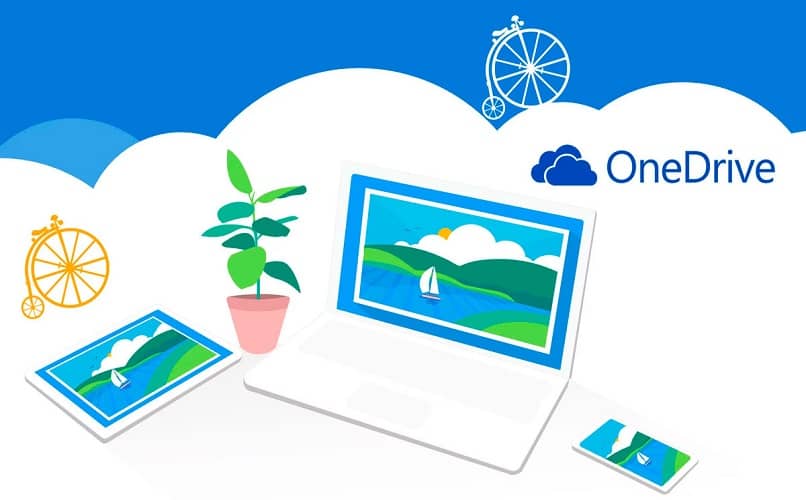
U kunt dit doen door al uw apparaten met hetzelfde account te synchroniseren, zodat u ze overal kunt bekijken en bewerken. Welnu, alle wijzigingen die u binnenin aanbrengt, worden bijgewerkt op alle aangesloten apparaten.
je kunt offline toegang tot geselecteerde bestanden . Het is een goed alternatief wanneer u ze wilt wijzigen en u op reis bent of ergens zonder internettoegang.
U kunt documenten, foto's, video's, muziek of wat dan ook in u opkomt opslaan en dat alles zonder opslagruimte op uw computer of mobiele apparaat in beslag te nemen. Met de OneDrive-cloud kunt u zelfs grote bestanden verzenden en delen,
Nu u weet wat OneDrive is en waarvoor het dient, gaan we eens kijken hoe u een gratis, eenvoudig en snel account kunt maken.
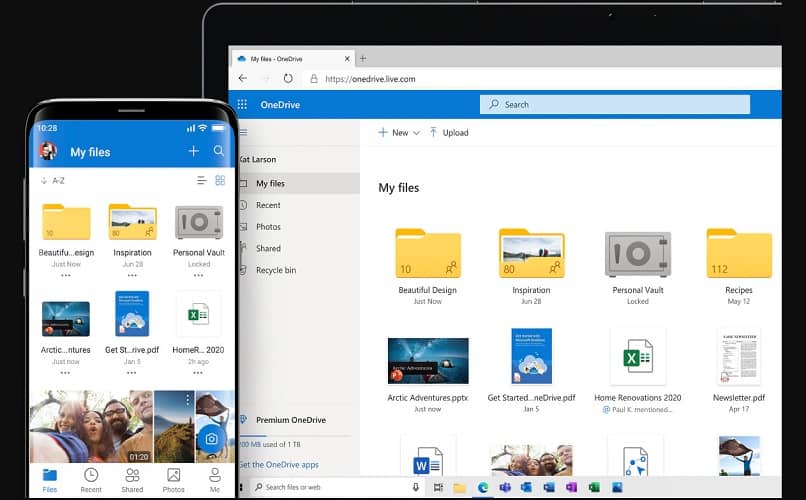
Snel en gemakkelijk een OneDrive-account aanmaken
Het aanmaken van een OneDrive-account is snel en eenvoudig te doen. Je kunt dit doen vanaf elk apparaat met een goede internetverbinding . Laten we eens kijken hoe het te doen.
Om mee te beginnen, ga naar de OneDrive-website met de desktop- of mobiele app . Op de hoofdpagina heb je de mogelijkheid om een nieuw account aan te maken of om in te loggen als je er al een hebt. Laten we Abonneren gratis selecteren.
Vanaf het web heb je deze optie in het menu aan de linkerkant van het scherm. U wordt dan naar een nieuwe pagina geleid. Aangezien dit een Microsoft-account is, moet u vanaf daar verder gaan. De eerste optie die hij je geeft is een e-mail.
Voor jou e - mail, u moet een beschikbare gebruikersnaam gebruiken. Als het proberen om door te gaan je verhindert dit te doen, is de naam al in gebruik. Je moet er nog een maken of een van de opties kiezen die het je geeft.
Als u de naam niet wilt wijzigen, is het een goede optie om een voor- of achtervoegsel toe te voegen, een letter te herhalen of een cijfer of symbool toe te voegen.
Dan moet je een van de soorten e-mails kiezen die je vanaf nu zult hebben. Zij kunnen zijn:
- Outlook.es
- Outlook.com
- ik Hotmail.co
Als je besluit om een telefoonnummer gebruiken. Het moet behoren tot een actieve mobiele lijn waartoe u toegang heeft. Welnu, om door te gaan, zullen ze u sms'en om het nummer te valideren.
Klik op volgend doorgaan. Nu moet je een wachtwoord aanmaken. Het moet tussen 8 (acht) en 20 (twintig) tekens lang zijn en ten minste één kleine letter, één hoofdletter, één cijfer en één symbool bevatten.
Dit alles om een veilig wachtwoord aan te maken, om te voorkomen dat onbevoegde derden binnenkomen. We raden u aan een wachtwoord te gebruiken dat u onthoudt of op een veilige plaats opschrijft.
Onthoud dat Microsoft-accounts bevatten: persoonlijke gegevens , zoals namen, geboortedatum, creditcardnummers als u deze in rekening heeft gebracht, enz. Je moet er dus voor zorgen dat er geen kwaadwillende binnen kan komen.
Dan moet u de bijbehorende velden met uw voor- en achternaam invullen. Klik op Next.
Nu moet u het land of de regio waartoe u behoort en uw geboortedatum selecteren. Klik nog een keer volgend . U moet nu op reCAPTCHA klikken om te bevestigen dat u geen robot bent. En dan verder Account aanmaken. Gefeliciteerd, je hebt nu je account Gratis OneDrive en het enige wat je hoeft te doen is ermee aan de slag te gaan!
Als je bij het gebruik van je opslagcloud deze heel snel volloopt met bestanden en documenten, volg dan deze stappen om erachter te komen. hoe u ruimte vrijmaakt in de cloud.